ntkrnlpa.exe とは何ですか、BSOD エラーを修復する方法は?
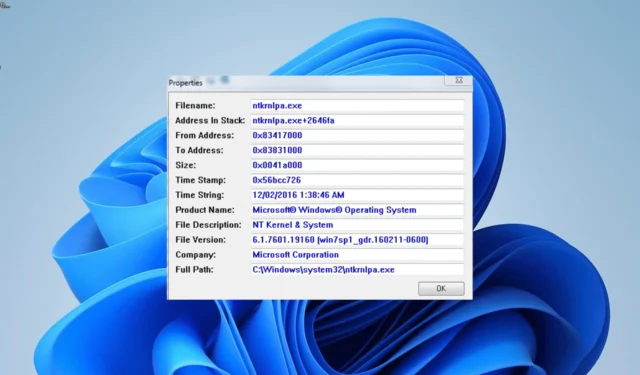
ntkrnlpa.exe プロセスは、Windows PC のバックグラウンドで実行される不可欠なプロセスの 1 つです。これにより、多くのアプリとオペレーティング システム自体のスムーズな実行が保証されます。
ntkrnlpa.exeとは何ですか?
ntkrnlpa.exe は、Microsoft Windows NT OS を使用するシステム用に設計されたカーネル イメージです。これらの PC は、物理アドレス拡張をサポートするシステム上で実行されます。
これは、Windows NT カーネル空間のカーネル層とエグゼクティブ層を担当します。また、プロセスやメモリの管理、ハードウェア仮想化などの一連のサービスも提供します。
したがって、このプロセスは PC の動作にとって非常に重要です。このプロセスで問題が発生したとしても、それで終わりというわけではありません。次のセクションの解決策で簡単に解決できます。
BSOD の原因となっている場合、ntkrnlpa.exe を修正するにはどうすればよいですか?
1.スタートアップ修復を実行する
- PC の電源を入れ、電源ボタンを押したままにして強制的にシャットダウンします。これを 3 回繰り返して、詳細起動オプションを起動します。ここからは手順 4に進みます。
- 詳細スタートアップ オプションで起動できない場合は、ブータブル メディア作成ツールをPC に挿入し、言語とその他の情報を入力して、[次へ]をクリックします。
- 次に、左下隅にある「コンピュータを修復する」オプションをクリックします。
- [トラブルシューティング]オプションを選択します。
- ここで、[詳細オプション]を選択します。
- 最後に、スタートアップ修復オプションを選択します。
ntkrnlpa.exe のブルー スクリーンの問題により PC を起動できない場合は、起動ファイルを修復する必要があります。これは、スタートアップ修復ツールを使用して行うことができます。
2.ドライバーを更新する
- PC をセーフ モードで起動します。
- キーを押してWindows 「cmd」と入力し、 「コマンド プロンプト」で「管理者として実行」を選択します。
- 次に、以下のコマンドを入力して、 を押しますEnter 。
verifier /query - PC がクラッシュしたときにロードされているドライバーに注目してください。
- 次に、Windows + キーを押して、 [デバイス マネージャー]X オプションを選択します。
- ドライバーを更新するセクションをダブルクリックし、その下のデバイスを右クリックします。
- ここで、「ドライバーの更新」オプションを選択します。
- 最後に、[ドライバーを自動的に検索し、利用可能なアップデートをインストールする] を選択します。
BSOD エラーの主な原因の 1 つはドライバーが古いことであり、ntkrnlpa.exe も例外ではありません。したがって、問題を解決するにはドライバーを更新する必要があります。
Windows ドライバー アップデーターで最新のドライバーが見つからない場合は、製造元の Web サイトにアクセスして最新のドライバーをダウンロードできます。
3.CHKDSKを実行する
- 解決策 1の手順 1 ~ 5 を繰り返します。
- [コマンド プロンプト]を選択します。
- 以下のコマンドを入力し、押してEnter 実行します。
chkdsk c: /f /r - 最後に、コマンドの実行が完了するのを待って、PC を再起動します。
場合によっては、ntkrnlpa.exe BSOD は不良ディスク セクターが原因である可能性があります。CHKDSK コマンドを実行すると、この問題が解決されるはずです。
4.システムファイルを修復する
- 解決策 1 の手順 1 ~ 5 を繰り返し、[コマンド プロンプト]を選択します。
- 以下のコマンドを入力し、クリックしてEnter 実行します。
DISM /online /cleanup-image /restorehealth - コマンドの実行が完了するまで待ちます。次に、以下のコマンドを実行します。
sfc /scannow - 最後に、コマンドの実行が完了するまで待ち、PC を再起動します。
ntkrnlpa.exe エラーのような BSOD のほとんどは、システム ファイルの問題が原因です。この問題は、DISM スキャンと SFC スキャンを実行することで修正できます。
5. マルウェアをスキャンする
- PC をセーフ モードで起動します。
- Windows + キーを押してS 「virus」と入力し、[ウイルスと脅威の保護]を選択します。
- 次のページで「スキャン オプション」リンクをクリックします。
- 最後に、希望するスキャン オプションを選択し、[今すぐスキャン]ボタンをクリックします。
ウイルスによって、ntkrnlpa.exe ブルー スクリーンが発生する場合があります。これを解決するには、システム全体のスキャンを実行します。
6. システムの復元を実行する
- 解決策 1 の手順 1 ~ 5 を繰り返し、[システムの復元]を選択します。
- 次に、理想的な復元ポイントを選択し、「次へ」ボタンをクリックします。
- 最後に、「完了」をクリックし、画面上の指示に従ってプロセスを完了します。
この ntkrnlpa.exe ブルー スクリーンの問題を解決できない場合は、システムの復元を実行する必要がある可能性があります。これは、PC をすべてが正常に動作する状態に復元するのに役立ちます。
そこには、ntkrnlpa.exeの死のブルースクリーンエラーを修正するために必要なものがすべて揃っています。このガイドの情報を利用すれば、問題を永久に解決できるはずです。
この問題の解決に役立った解決策を以下のコメント欄でお気軽にお知らせください。



コメントを残す